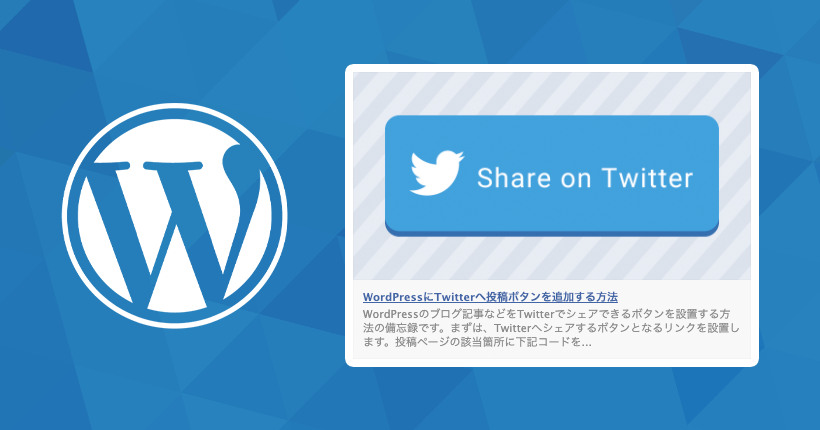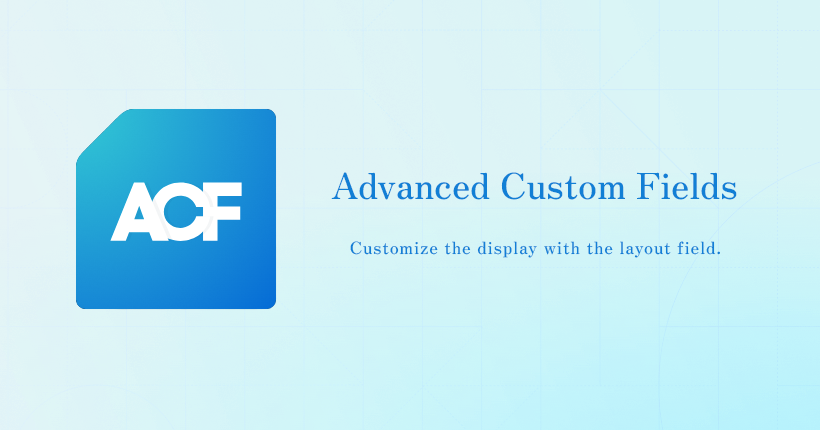WordPressでZIP形式のテーマを手動でインストールする方法

配布サイトからダウンロードした場合など、ZIP形式で保存されたWordPressのテーマを手動でインストールする手順の備忘録です。
管理画面の左側メニューから「外観」>「テーマ」をクリックします。
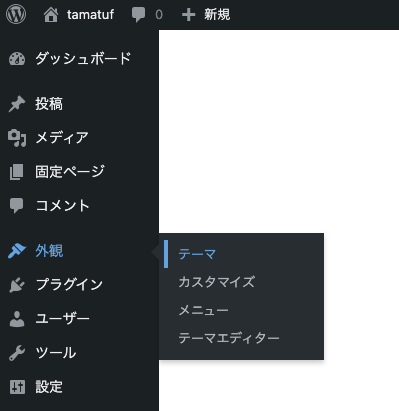
「テーマ」画面が表示されるので、テーマの一覧の上にある「新規追加」をクリックします。
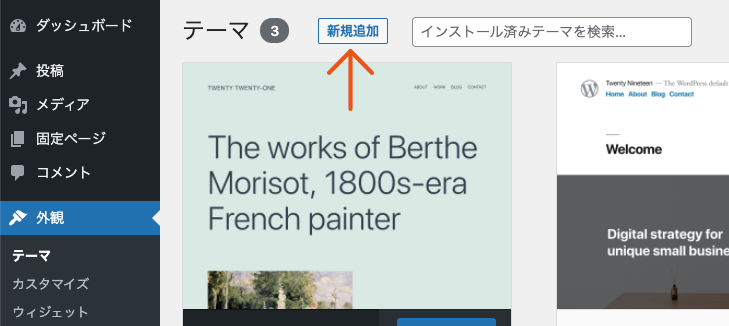
「テーマを追加」画面が表示されるので、上部の「テーマのアップロード」をクリックします。
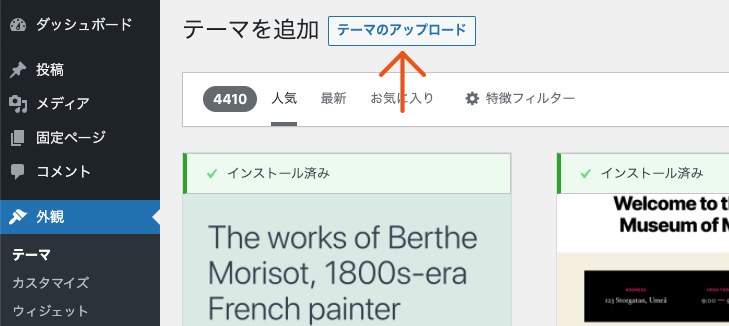
画面に表示された「ファイルを選択」をクリックして、インストールするテーマのZIPファイルを選択します。
ZIPファイルは解凍する必要はありません。
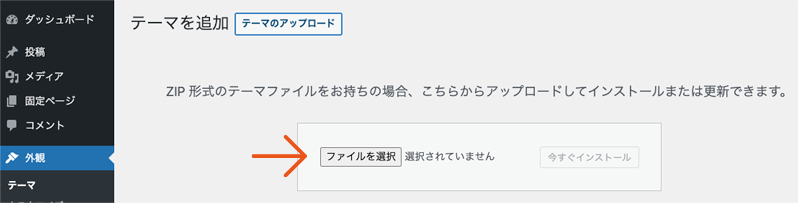
ZIPファイルを選択できたら、右側の「今すぐインストール」ボタンをクリックして、テーマのインストールを実行します。
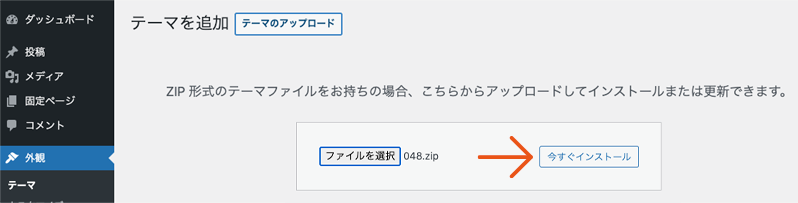
アップロードしたZIPファイルからテーマのインストールが実行されます。
「テーマのインストールが完了しました。」が表示されたら作業は完了です。
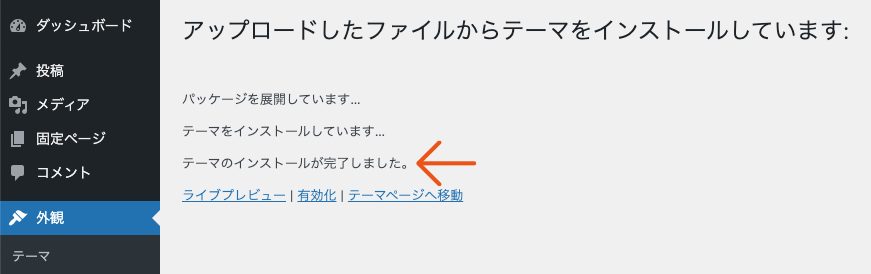
再度「外観」>「テーマ」からテーマの一覧を表示すると、先ほどインストールしたテーマが追加され使用できるようになってます。使用する際は「有効化」ボタンをクリックして選択します。